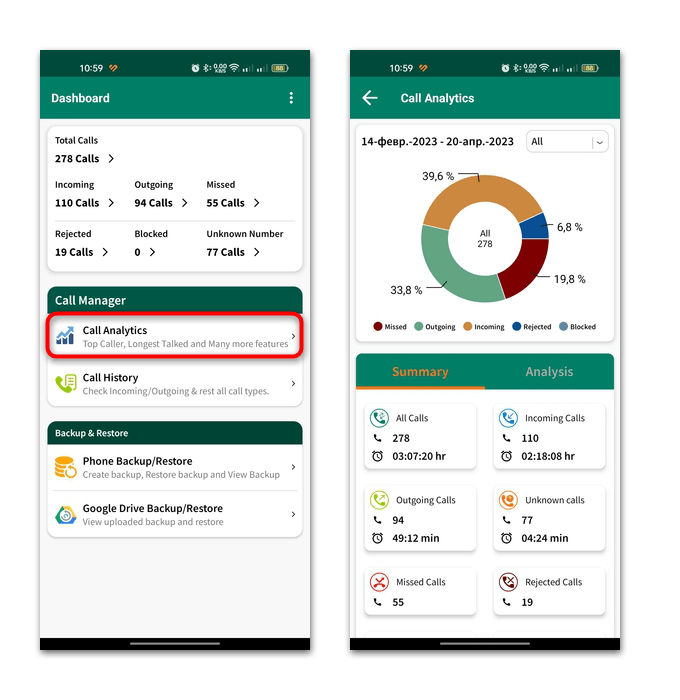Зміст

Спосіб 1: вбудовані засоби
Деяка інформація про дзвінки доступна у попередньо встановлених програмах на Android для перегляду списку дзвінків та телефонної книги. Розберемо обидва варіанти, оскільки в першому випадку можна подивитися загальну історію викликів, а в другому – для певного абонента в списку контактів. У більшості випадків ці кошти об'єднані в один додаток для зручності.
- Для початку відкрийте додаток " Телефон» . Як правило, його значок стилізований під іконку телефонної трубки, а за замовчуванням він розташовується на нижній панелі екрану. Після запуску може автоматично розгорнутися цифрова клавіатура. Для закриття просто змахніть її вниз.
- У вікні відобразиться список викликів: Вхідні (у вигляді діагональної стрілочки вниз), вихідні (стрілка вгору), пропущені (рядок підсвічується червоним кольором), а також можуть зустрітися заблоковані автоматично спам-номери. Для перегляду більш докладної інформації тапніте по іконці у вигляді букви «i» , яка розташовується навпроти імені абонента або телефонного номера.
- Під ім'ям і основними функціями розташовується блок " журнал викликів» . Для попереднього перегляду доступно кілька пунктів з деякими відомостями: час і дата дзвінка, сім-карта, номер і тривалість розмови.
- Натисніть на рядок " переглянути більше» &8212; тоді відкриється повна деталізація з цими відомостями.
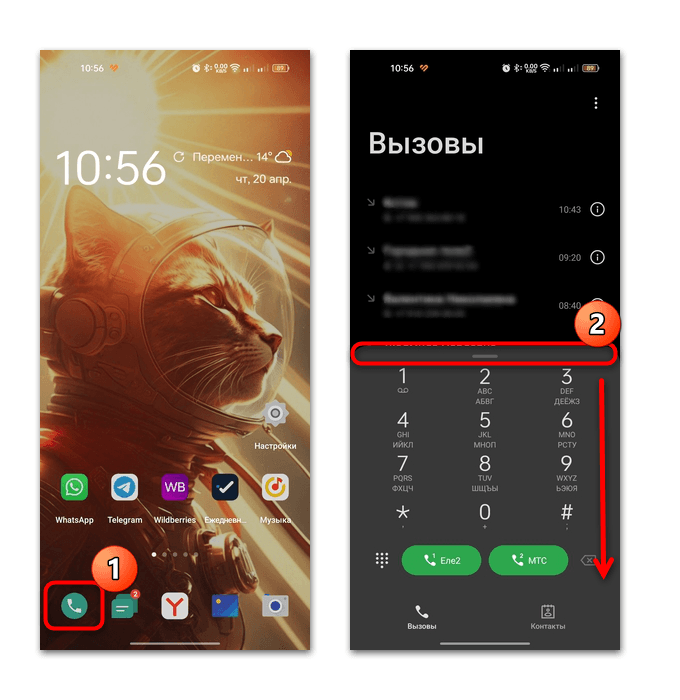
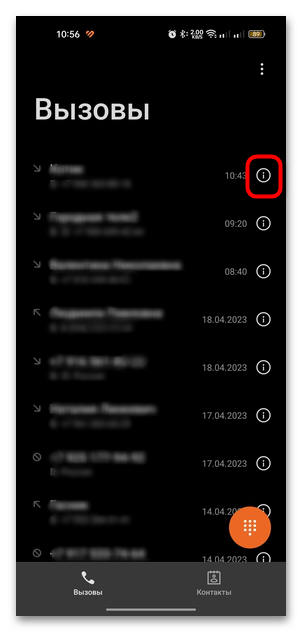
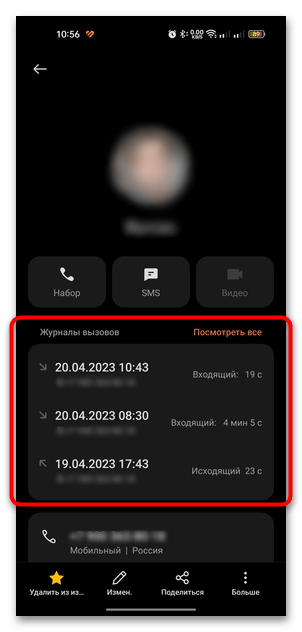
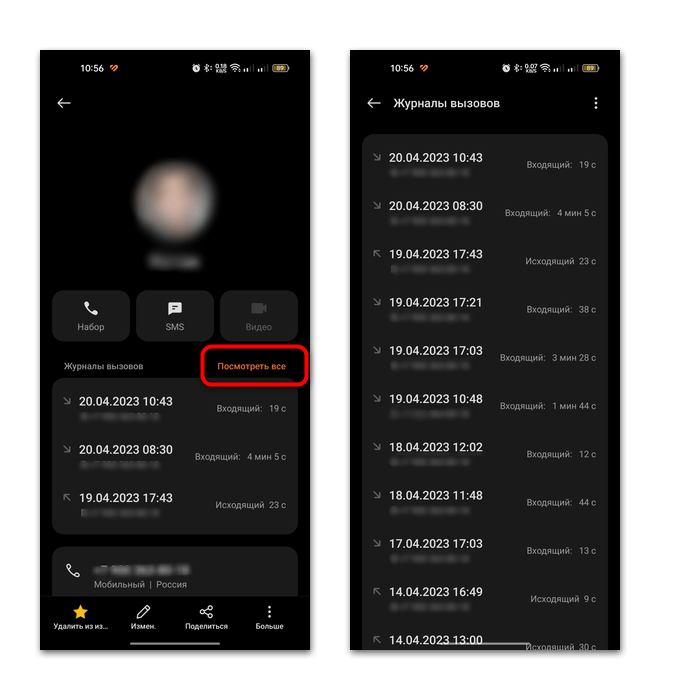
Також ви можете подивитися історію викликів від певного абонента: перейдіть в додаток»контакти"
, потім в списку номерів відшукайте людини і натисніть на нього. Внизу буде блок
" журнал викликів»
і відомості про дзвінки.
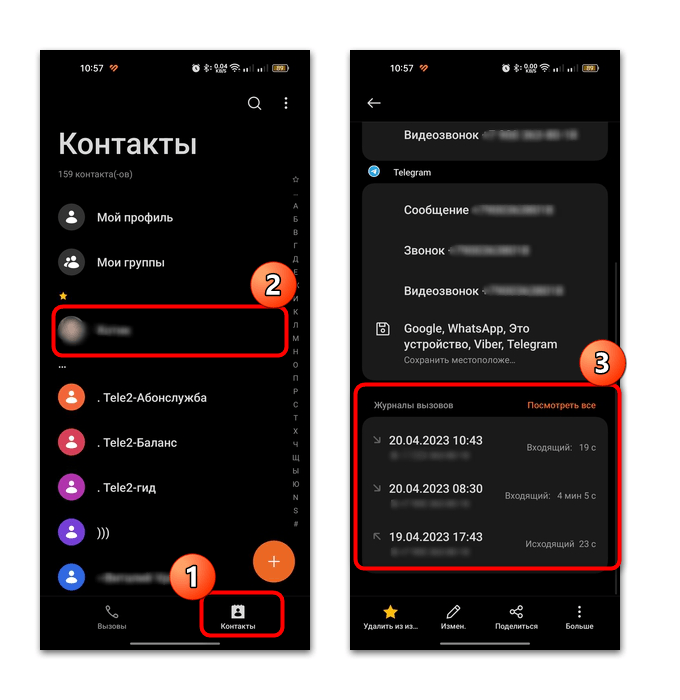
Слід зазначити, що історія викликів в більшості випадків зберігається протягом останніх 20 місяців використання смартфона.
Спосіб 2: сторонні програми
Існують програми від сторонніх розробників, які надають більш розширені функції історії дзвінків для аналізу та статистики дзвінків. Наприклад, загальний час вхідних і вихідних дзвінків за певний період часу. Розглянемо кілька найбільш ефективних і функціональних рішень.
Варіант 1: Call Log Analytics
Зручний додаток з докладною статистикою дзвінків Call Log Analytics поширюється безкоштовно, але при оформленні підписки відкривається доступ до інших корисних функцій: додавання нотаток до дзвінків, експорт історії викликів у формат XLS, резервне копіювання журналу дзвінків.
- Після запуску програми потрібно дати дозвіл на доступ до журналу дзвінків з вбудованого додатка " Телефон» . Після сканування ви зможете проаналізувати свої дзвінки. У розділі " Телефон» на вкладці, яка стилізована під зображення годинника, відображаються всі дзвінки, так само, як і в штатному додатку.
- При виборі телефонного номера або назви контакту відобразиться меню з додатковими функціями, в тому числі опція аналітики викликів.
- При виборі «Аналітика» відкриється вікно з більш детальною інформацією: кількість викликів і тривалість розмови за заданий період часу. Причому всі відомості зручно візуалізовані під діаграми і графіки. На верхній панелі можете вибрати період дат, на підставі яких потрібно проаналізувати дзвінки.
- У розділі можна подивитися загальну статистику за викликами, контактами та інші дані.
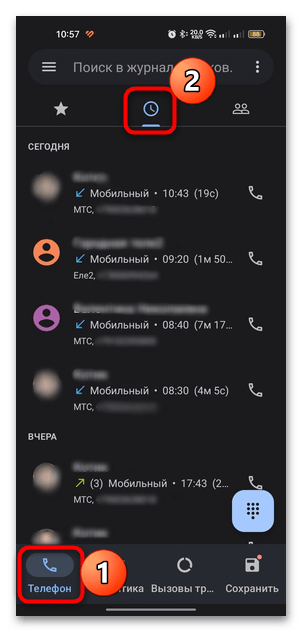
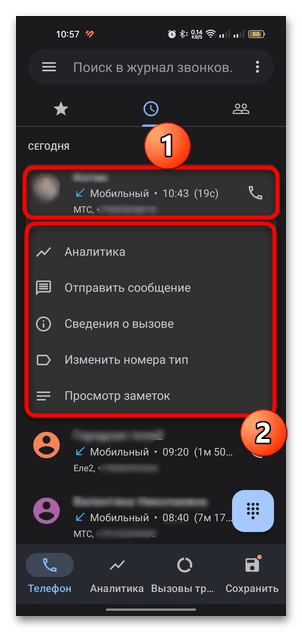
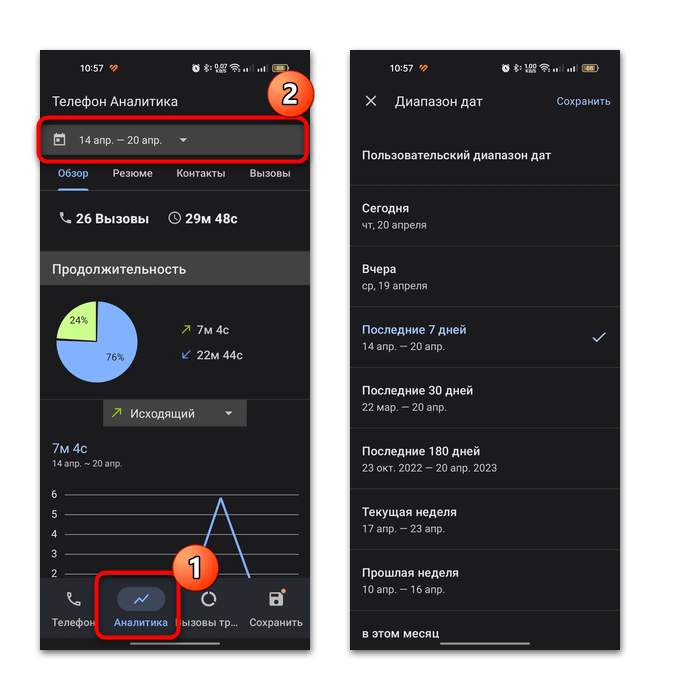
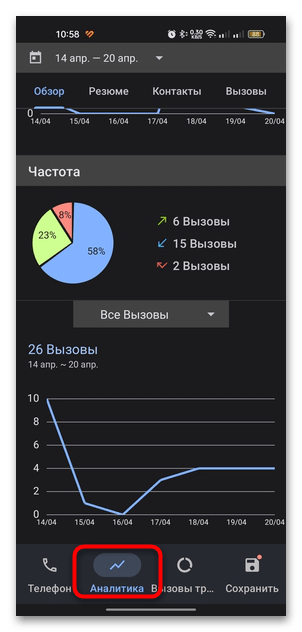
Тапніте по трьох горизонтальних точках на вкладці " Телефон»
, потім виберіть пункт
" журнал дзвінків»
. Відкриється вікно з історією викликів, яку можна відфільтрувати за типом дзвінка і період дат.
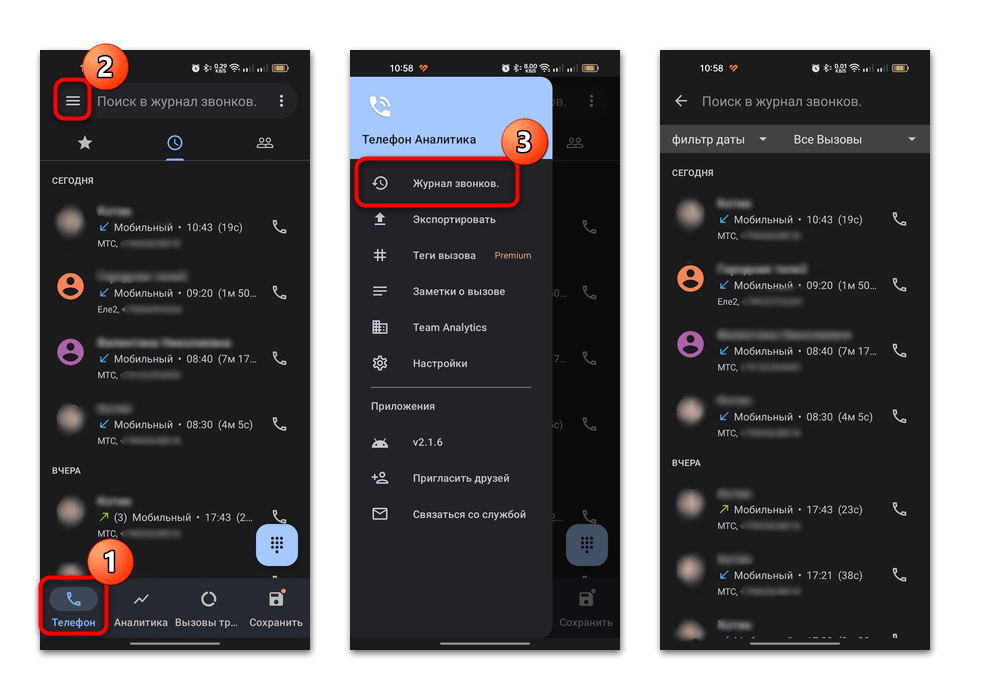
Варіант 2: Call History Backup & amp; Recover
Ще один додаток для перегляду історії викликів та статистики – це резервне копіювання історії викликів &Amp; Відновлення. Основна особливість програми полягає в можливості створювати і відновлювати резервні копії всередині програми або в хмарі Google Drive .
- Для перегляду історії викликів натисніть на рядок «Call History» . Крім списку дзвінків, тут реалізовано кілька додаткових можливостей для аналізу і пошуку. Вгорі знаходиться панель з іконками, за допомогою якої можна вибрати тип дзвінка: вхідний, вихідний, пропущений і заблокований.
- Нижче реалізована пошуковий рядок, за допомогою якої можна швидко відшукати потрібний номер або контакт, а правіше – вибір тимчасового періоду.
- Для кожного номера є додаткові функції: зателефонувати, написати SMS / в WhatsApp або видалити виклик. Для перегляду статистичних даних тапніте по значку у вигляді стрілки. На вкладці «Overview» є загальна інформація про розмови з абонентом, а на «Call History» &8212; Історія викликів безпосередньо з ним.
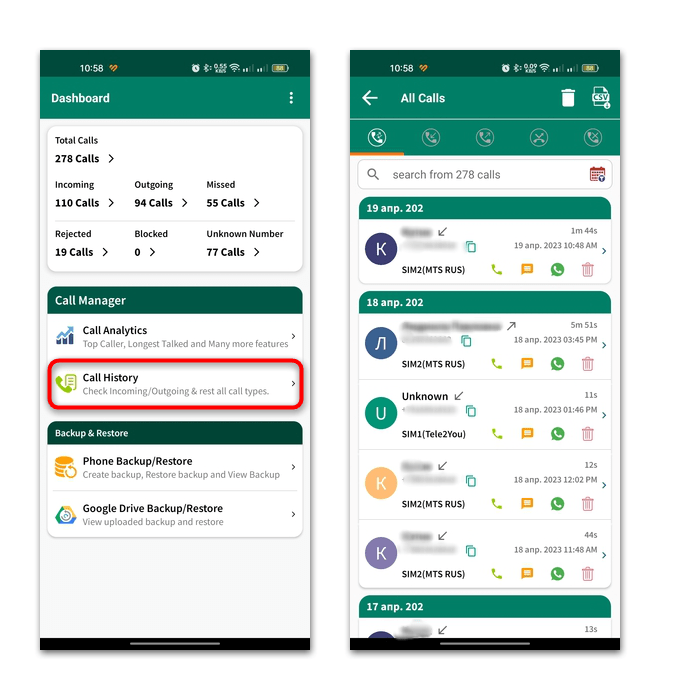
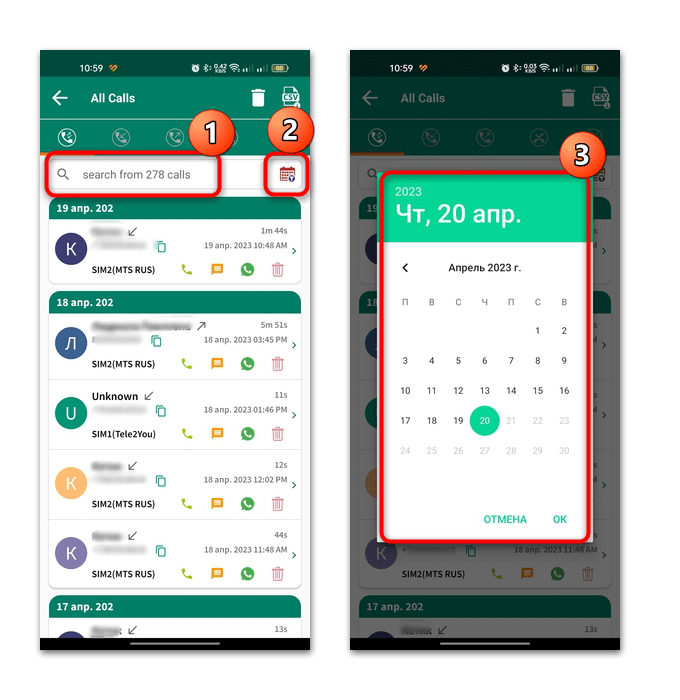
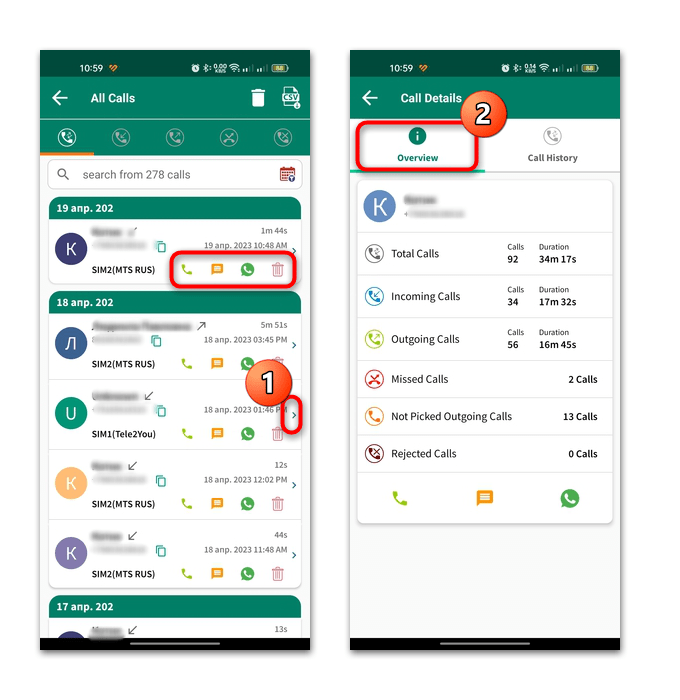
Так само, як і в попередньому варіанті, тут можна подивитися аналіз дзвінків у вигляді діаграми і таблиць з інформацією про те, скільки всього було здійснено або прийнято викликів, їх тривалості, а також дізнатися, наприклад, яка розмова була найдовшим. Вся інформація розташовується в розділі «Call Analytics»
.